O que fazer quando você esquecer sua senha de Wi-Fi

Você pode ter perdido uma senha de Wi-Fi, mas seu laptop provavelmente se lembra dela se você se conectou anteriormente. Se não, você pode sempre pegar a senha do seu próprio roteador ou redefinir a senha Wi-Fi e definir uma nova:
Esses truques permitem que você recupere a frase secreta em qualquer rede à qual seu laptop possa se conectar. Você pode então acessar facilmente essas redes a partir de outros dispositivos ou compartilhar a senha com seus amigos. Caso seu laptop não esteja conectado - ou você não tem um -, também mostraremos como encontrar ou redefinir a senha na interface de administração do seu roteador.
Recuperar a senha de um laptop
Se você Antes de conectar-se à rede no passado, a maneira mais fácil de fazer isso é pegar a senha de um computador que está atualmente conectado a ela. Os PCs com Windows e os Macs facilitam a visualização de seus códigos de acesso Wi-Fi salvos. Não é possível encontrar senhas Wi-Fi salvas facilmente em outros dispositivos. Fazer isso no Android requer acesso root, e fazer isso em um iPhone ou iPad requer jailbreak. No entanto, se você estiver usando o iCloud Keychain sync, as senhas Wi-Fi do seu dispositivo iOS poderão ser sincronizadas com o seu Mac, onde você poderá acessá-las.
RELACIONADAS: Como exibir essa senha de rede sem fio esquecida no Windows
Para visualizar uma senha de Wi-Fi salva no Windows, abra a lista de redes sem fio no Painel de Controle - você pode fazer isso rapidamente pressionando Tecla Windows + R, digitando ncpa.cpl na caixa e pressionando Enter. Clique com o botão direito em uma rede Wi-Fi salva, selecione Status e clique no botão "Wireless Properties". Clique na guia Segurança e marque a caixa "Mostrar caracteres" para visualizar a senha salva da Wi-Fi. Você deve ter acesso de administrador ao computador para visualizar essas informações.
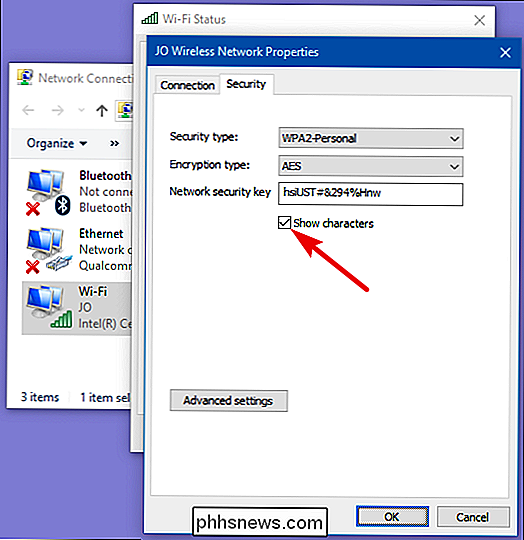
Observe que isso só funciona se o laptop do Windows estiver atualmente conectado à rede Wi-Fi em questão. E precisa estar ativamente conectado - não apenas ter a rede em sua lista de conexões anteriores. Se o laptop não estiver conectado, você não verá o botão "Wireless Properties" na janela "Wi-Fi Status".
RELATED: Como recuperar uma senha de Wi-Fi esquecida no OS X
Para recuperar uma senha Wi-Fi salva em um Mac, abra o aplicativo “Acesso às Chaves”. Pressione Command + Space, digite “Keychain Access” e pressione Enter. Selecione a categoria "Senhas" e procure o nome da rede Wi-Fi. Ele aparece como uma “senha de rede AirPort”. Você pode clicar com o botão direito do mouse no nome da rede e selecionar a opção “Copiar senha para a área de transferência”. Ou, você pode clicar com o botão direito do mouse no nome, selecionar "Obter Informações" e marcar a caixa "Mostrar senha". Terá de introduzir o nome de utilizador e a palavra-passe do seu Mac para ver esta informação - e só funcionará se a sua conta for uma conta de administrador.
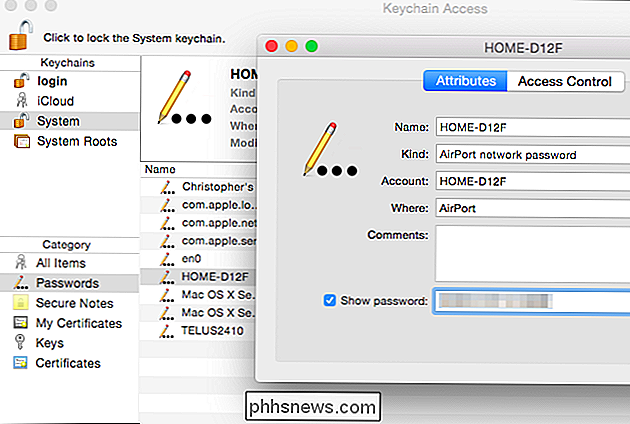
Ao contrário do Windows, não tem de estar activamente ligado à Wi-Fi. Rede Fi para ver a senha no seu Mac. Você pode verificar a senha de qualquer rede Wi-Fi à qual você se conectou anteriormente.
Encontrar a senha no seu roteador
Você também pode ver a senha Wi-Fi no seu roteador. Supondo que você não pode se conectar ao Wi-Fi do roteador, você sempre pode conectar diretamente um laptop ao seu roteador através de um cabo Ethernet com fio. Ou, se você já tiver um PC de mesa conectado ao roteador por meio de um cabo Ethernet, isso será suficiente.
Localize o endereço IP do roteador e entre na interface da web. Se você for como a maioria das pessoas, nunca alterou as credenciais de login da configuração padrão. Você pode encontrar o nome de usuário e senha padrão para o seu roteador no manual ou com uma pesquisa rápida na Web.
Além disso, muitos roteadores modernos, especialmente os roteadores fornecidos pelo seu provedor de serviços de Internet, agora vêm com senhas aleatórias exclusivas do seu dispositivo. Procure no seu roteador uma senha Wi-Fi impressa em um adesivo. É claro que isso só funciona se você não tiver alterado a senha padrão.
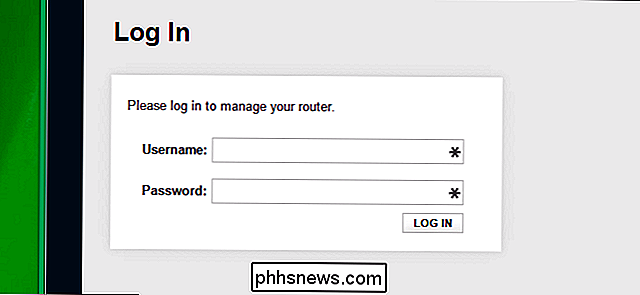
Na interface da Web do seu roteador, vá para as configurações de Wi-Fi e procure a senha do Wi-Fi. Se o seu roteador lhe dá a opção de ver a senha, então você tem o que precisa. Caso contrário, você pode apenas alterar a senha e depois conectar usando a nova. E, se você alterar a senha, será necessário atualizá-la em todos os dispositivos que se conectarem à sua rede sem fio.
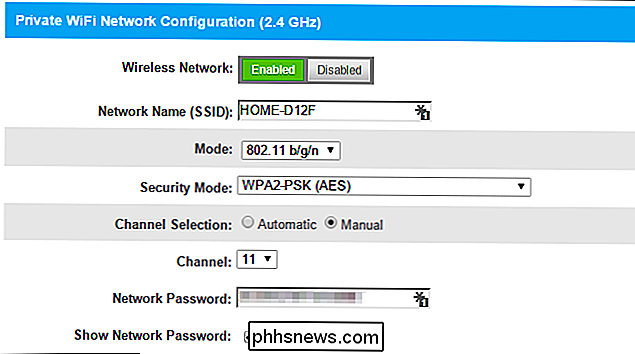
Redefinir seu roteador e sua senha Wi-Fi
RELACIONADOS: Como acessar seu roteador se você esquecer a senha
se você está bloqueado fora de seu roteador - talvez você não consegue lembrar sua senha de administração- Você sempre pode redefinir seu roteador para as configurações padrão de fábrica. Você só precisa de acesso físico ao roteador. Todas as configurações personalizadas do seu roteador serão apagadas, o que significa que você terá que configurar seu Wi-Fi novamente, juntamente com qualquer outra coisa personalizada. Mas, as credenciais de login também são redefinidas para seus padrões, portanto, pelo menos, você poderá fazer login.
Geralmente, você faz isso localizando um botão "Redefinir" em algum lugar do roteador. botão tamanho e você pode precisar de um clipe de papel endireitado ou objeto pequeno, estreito semelhante para pressioná-lo. Você geralmente precisa pressionar o botão por dez segundos ou mais. Depois disso, o roteador reinicia, limpando todas as configurações personalizadas e restaurando as configurações padrão. Você pode configurá-lo do zero, portanto, não importa se você não conhece a senha Wi-Fi ou qualquer outra coisa sobre o roteador.

Realize uma pesquisa na Web para instruções específicas do roteador ou encontre o manual do roteador antes Fazendo isso. Você encontrará instruções que explicam exatamente como redefinir seu roteador e como configurá-lo do zero posteriormente, completo com as credenciais de login padrão necessárias para entrar na interface de administração do roteador.
E lembre-se, após reconfigurar seu roteador e selecionando uma nova senha de Wi-Fi, você precisará atualizar essa senha em todos os dispositivos que se conectarem à sua rede sem fio.
Crédito da imagem: William Hook on Flickr

Como iniciar automaticamente a gravação com muitas coisas sempre que uma porta ou janela abre
Com o Manything, você pode transformar um smartphone antigo em uma câmera de segurança doméstica e fazer com que ele comece a gravar sempre que for detectado movimento. No entanto, se você tem animais de estimação, o recurso de movimento meio que sai pela janela. Usando sensores do SmartThings ou Wink e emparelhando-o com o IFTTT, você pode fazer o Manything somente gravar sempre que uma porta ou janela for aberta.

Como impedir que os aplicativos do Windows 10 sejam executados em segundo plano
Esses novos aplicativos do Windows 10 têm permissão para serem executados em segundo plano para atualizar seus blocos dinâmicos, buscar novos dados e receber notificações . Mesmo que você nunca toque neles, eles podem esgotar a energia da bateria. Mas você pode controlar quais aplicativos podem ser executados em segundo plano.



